- TI nspire
[TI-nspire] 충전기 및 USB 연결 커넥터(Type : USB mini-B)
1. 전용 충전기 사양 (전압 5V)

정식 어댑터의 모습입니다.
출력전압은 5V, 출력전류는 1000mA 입니다. 고속충전 등의 기능은 없기 때문에 일부러 전류가 높은 것을 선택할 필요는 없습니다. 정전압 출력이 되지 않는 충전기(특징 : 크고 무거움)를 개조하는 방식으로 연결하진 마세요.
해외 직구 제품이라면 꼽는 구멍이 110V용인데... 프리볼트일 가능성이 높은 것 같습니다.

<사진 출처> ebay
2. 커넥터 (USB mini-B Type)

ㄴ TI nspire CX CAS 충전 포트

[TI-nspire] 는 <mini-B> 타입의 커넥터를 사용합니다. (클릭패드, 터치패드, CX 모두 동일)
2000년대 초반(2000~2005) 대부분의 소형 전자 기기(디카 / 전자 사전 / 미니 게임기)에서 Mini B 타입의 커넥터를 사용했지만,
스마트폰이 소형 전자 기기를 잡아먹고, (환경 문제를 이유로) 협약을 통해 충전 포트를 Micro B 타입으로 통일하기로 결정하면서 서서히 퇴출된 케이스입니다.
mini-B와 micro-B 둘은 서로 호환이 되지 않습니다.
계산기 구입시 포함된 케이블이 없으시다면, 구형 디카 등의 전자제품의 연결 커넥터를 이용하실 수 있습니다.
3. 구입 방법 & 장소
방법 1.
<mimi-B> 커넥터가 달린 5V 충전기를 구매
이 경우에는 그냥 '인터넷'에서 찾으시는게 좋습니다. Offline 매장에서는 취급하는 곳이 거의 없을겁니다.
전자제품 A/S 센터에서 부품악세서리 판매용으로 보유하고 있을 가능성도 있긴 한데... 미리 전화해보시는게 좋겠네요.
방법 2.
'5V USB 충전기 + 케이블' 조합으로 사용 (추천!)

5V 전원 공급장치 중에서 위의 사진처럼 USB 케이블을 직접 꼽을 수 있는 제품이 있습니다. 이런 전원 공급장치와 <USB mini-B> 케이블을 조합하여 계산기 충전기로 사용하실 수 있습니다.
<USB micro-B> 케이블을 연결하면 휴대폰 충전기로도 사용하실 수 있고, <USB mini-B> 케이블은 컴퓨터와 연결하여 충전&DATA를 전송에 사용하실 수도 있습니다.
방법 3.
'컴퓨터 + 케이블' 조합으로 사용 (이것도 추천)
<USB mini-B> 케이블만 구매하여 PC의 USB에 연결해 충전하실 수도 있습니다.
충전기에 비해 조금 느릴 수도 있지만, 핸드폰처럼 자주 충전할 필요가 있는 것은 아니니 감수할만 합니다.
구입장소
급하지 않으시다면 그냥 인터넷으로 구매하시는게 어떨까 싶구요. 오프라인으로 구매하시려면, 전자제품 전문상가, 삼성 A/S센터(대리점X), 대형마트 등을 찾아보시면 구하실 수 있을 듯 합니다.
댓글3
-
세상의모든계산기
다나와 목록 中 선택
https://prod.danawa.com/list/?cate=12237426
(위 링크) USB 케이블 카테고리 들어가셔서 상세검색 - USB 단자 타입에서
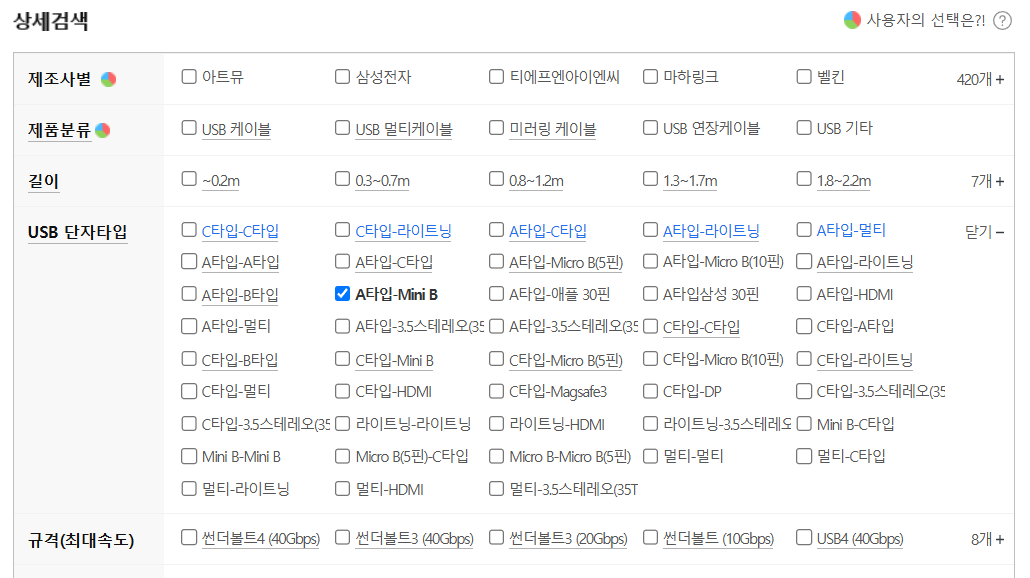
A타입 - Mini B 선택하시거나,
경우에 따라
C타입 - Mini B 선택하셔서
구입해 사용하시면 되겠습니다.
* 충전기 포트나 PC연결 포트 등을 종합적으로 고려하셔서 선택하세요.
보통은 충전+통신 기능이 모두 지원되지만,
간혹 너무 저렴한 번들 케이블은 통신기능(PC와 데이터 전송시 필요)이 빠져 있기도 하니 확인이 필요할 수도 있습니다.


세상의모든계산기 님의 최근 댓글
참고 - [공학용 계산기] 로그의 입력 (log, ln) (feat. 밑 입력이 안되는 계산기는?) https://allcalc.org/14995 2025 11.14 HP-39gII 에 ExistOS 설치하기 https://allcalc.org/38526 2025 11.07 1. 왜 검은색이 아닌 다른 색으로 보일까? (제공된 LUT 필터) 제가 제공해 드린 magenta_lens.cube LUT 필터는 540~560nm(녹색-노란색) 파장대의 색상을 '완전히 제거(검은색으로 만듦)'하는 대신, '다른 색상으로 왜곡/변환'하도록 설계되었습니다. * 원리: LUT(Look-Up Table)는 특정 입력 색상(Input RGB)을 미리 정해진 다른 출력 색상(Output RGB)으로 매핑하는 테이블입니다. 이 LUT는 540~560nm에 해당하는 RGB 값들이 들어오면, 검은색(0, 0, 0)이 아닌, 매우 어둡거나 채도가 낮은 특정 색(예: 어두운 올리브색, 갈색 등)으로 변환하라고 지시합니다. * 의도: * 현실적인 물리 필터 시뮬레이션: 실제 고가의 색약 보정 안경도 특정 파장을 100% 완벽하게 차단하지는 못합니다. 빛의 일부를 흡수하고 일부는 통과시키거나 변환하는데, 이 LUT는 그러한 현실 세계의 필터 효과를 더 비슷하게 흉내 냈을 수 있습니다. * 시각적 정보 유지: 특정 색을 완전히 검게 만들면 그 부분의 형태나 질감 정보가 완전히 사라집니다. 하지만 다른 어두운 색으로 대체하면, 색상 정보는 왜곡되더라도 밝기나 형태 정보는 어느 정도 유지되어 전체적인 이미지가 덜 어색하게 보일 수 있습니다. 결론적으로, 스펙트럼 그림에서 해당 대역의 색이 갑자기 '다른 색으로 툭 바뀌는' 현상은, LUT 필터가 "이 파장대의 색은 앞으로 이 색으로 표시해!"라고 강제적으로 지시한 결과이며, 이것이 바로 이 필터가 작동하는 방식 그 자체입니다. 2. 왜 'Color Vision Helper' 앱은 검은색으로 보일까? 비교하신 'Color Vision Helper' 앱은 노치 필터의 원리를 더 이상적(Ideal)이고 교과서적으로 구현했을 가능성이 높습니다. * 원리: "L-콘과 M-콘의 신호가 겹치는 540~560nm 파장의 빛은 '완전히 차단'되어야 한다"는 개념에 매우 충실한 방식입니다. * 구현: 따라서 해당 파장에 해당하는 색상 정보가 들어오면, 어떠한 타협도 없이 그냥 '검은색(RGB 0, 0, 0)'으로 처리해 버립니다. 이는 "이 파장의 빛은 존재하지 않는 것으로 처리하겠다"는 가장 강력하고 직접적인 표현입니다. 2025 11.06 적용사례 4 - 파장 스펙트럼 https://news.samsungdisplay.com/26683 ㄴ (좌) 연속되는 그라데이션 ➡️ (우) 540 이하 | 구분되는 층(색) | 560 이상 - 겹치는 부분, 즉 540~560 nm 에서 색상이 차단? 변형? 된 것을 확인할 수 있음. 그럼 폰에서 Color Vision Helper 앱으로 보면? ㄴ 540~560 nm 대역이 검은 띠로 표시됨. 완전 차단됨을 의미 2025 11.05 빨간 셀로판지로도 이시하라 테스트 같은 숫자 구분에서는 유사한 효과를 낼 수 있다고 합니다. 색상이 다양하다면 빨강이나, 노랑, 주황 등도 테스트해보면 재밌겠네요. 2025 11.05